O Google lançou muitos tipos de serviços de backup do Google de acordo com a demanda de seus usuários para tornar os dados de seus telefones seguros. Até o momento, o Google trouxe 5 produtos diferentes de backup e sincronização para o mercado, são eles: Google Drive, Google Fotos, Google Cloud, Google Backup and Sync e Google One.
Nesta revisão, faremos uma comparação dos cinco serviços de backup e sincronização do Google e mostraremos como usá-los.
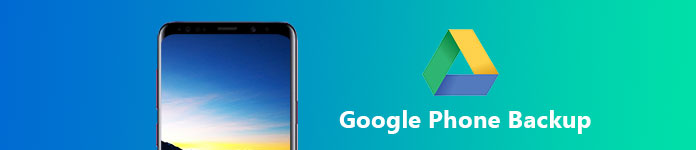
O Google Drive é um serviço de armazenamento e sincronização de arquivos desenvolvido pelo Google em 2012. O Google Drive é como qualquer serviço de armazenamento em nuvem, seu principal objetivo é expandir sua capacidade de armazenar arquivos além dos limites do seu disco rígido. Ele permite que você faça backup e sincronize qualquer arquivo, como documentos, fotos, músicas, vídeos, etc., do seu telefone Android para o computador.
Prós:
1. O Google Drive sincronizará automaticamente todos os seus dados em seu telefone Android e seu computador, o que significa que, desde que seus dispositivos estejam vinculados à sua conta do Google, eles receberão as atualizações e mostrarão as alterações feitas.
2. O Google fornece 15 GB de armazenamento gratuito para seus usuários individuais, desde que você tenha uma conta do Google.
3. Você pode ter acesso a tudo facilmente de qualquer computador ou celular se tiver conexão com a internet, já que o Google Drive é um aplicativo baseado em nuvem.
4. O Google Drive é mais do que uma boa ferramenta de backup de telefone do Google. Você também pode compartilhar arquivos e pastas com seus amigos ou colegas para visualizar, baixar e colaborar com facilidade e rapidez.
Contras:
1. Observe que o armazenamento gratuito de 15 GB é compartilhado com Google Drive, Google Fotos e Gmail. Portanto, se você ficar sem espaço de armazenamento gratuito de 15 GB, precisará pagar por mais armazenamento.
2. O Google Drive é fraco em termos de segurança e privacidade. Ele não oferece nenhuma maneira de realmente proteger os compartilhamentos de arquivos, mesmo que a proteção por senha não esteja disponível.
O Google Fotos é um serviço de compartilhamento e backup de fotos desenvolvido pelo Google. Este serviço de backup e sincronização de fotos do Google oferece aos seus usuários armazenamento gratuito e ilimitado para fotos de até 16 megapixels e vídeos de até 1080p de resolução. Você pode fazer backup e sincronizar fotos e vídeos de seu smartphone com o Google Fotos para liberar mais espaço em seu telefone. (Google Fotos travado no backup?)
Prós:
1. O Google Fotos é capaz de analisar fotos automaticamente. Ele pode identificar vários recursos visuais e assuntos.
2. Você pode pesquisar suas fotos facilmente com três fatores: Pessoas, Lugares e Coisas.
3. Um dos pontos fortes do Google Fotos é que você pode compartilhar facilmente toda a sua biblioteca com seus amigos.
3. Este serviço de backup e sincronização de fotos do Google está disponível em aplicativos Android e iOS, aplicativos de computador e site. Você pode usar este serviço em todos os seus dispositivos.
Contras:
1. Para imagens com mais de 16 megapixels, o armazenamento gratuito não é ilimitado.
2. Não há aplicativo de desktop disponível, apenas uma interface da web disponível. Também faltam ferramentas poderosas de edição de fotos.
3. Outra grande fraqueza ainda é o problema da privacidade. Muitas pessoas estão preocupadas com o fato de os funcionários do Google poderem navegar por toda a biblioteca à vontade.
4. Você só pode fazer backup e sincronizar fotos e vídeos com o Google Fotos.
Em 2017, o Google anunciou seu novo software para download, Backup and Sync. Esta ferramenta de backup e sincronização do Google é feita principalmente para substituir o aplicativo de desktop Google Drive e Google Fotos. O objetivo é ajudar os usuários a fazer backup e sincronizar arquivos e fotos do telefone Android com o Google com mais facilidade. O aplicativo Google Drive e Google Fotos para PC e Mac foi encerrado completamente em março de 2018. Agora, se você quiser usar o aplicativo para desktop, precisará instalar o Google Backup and Sync. O Google Backup and Sync combinou todas as funções dos aplicativos mais antigos em uma experiência, então você não precisa usar dois softwares diferentes para fins semelhantes de fazer backup de arquivos do seu telefone Android para o Google Cloud.

Prós:
1. A interface do Google Backup and Sync é bastante simples e direta.
2. Você pode sincronizar pastas do seu telefone para o Google ou do Google Drive para o computador.
3. É capaz de fazer backup de outras pastas do seu telefone para o Google, não apenas das pastas do Google Drive. Pode ser a maior vantagem deste novo aplicativo de backup e sincronização do Google. Agora você pode fazer backup de qualquer arquivo, incluindo seus arquivos e fotos/vídeos facilmente.
4. O espaço livre de 15 GB ainda está disponível.
Contras:
1. Há um limite de tamanho de arquivo para imagens e vídeos. Você provavelmente não pode fazer backup de suas imagens ou vídeos com um tamanho grande.
2. Se você ficar sem espaço livre de 15 GB, precisará pagar por mais espaço. Armazenamento adicional a partir de US$ 1.99/mês para 100 GB. Ou você pode obter 1 TB por $ 9.99 / mês. Você pode obter um pequeno desconto se optar por pagar anualmente.
O Google One é uma nova versão do armazenamento do Google Drive, lançado em maio de 2018. A função de backup e sincronização do Google One pode ser semelhante ao Google Drive, a diferença está nos serviços adicionais do Google One. A maior diferença está na questão do armazenamento. Se você tiver a necessidade de comprar armazenamento extra, o custo será mais econômico.
Os 15 GB de armazenamento gratuito ainda estão disponíveis, já para a parte paga, a diferença é a seguinte:
1. Há um novo nível de 200 GB que custa US$ 2.99/mês
2. O plano de US$ 9.99/mês agora vem com 2 TB em vez de 1 TB
3. Qualquer pessoa em um plano existente de 1 TB será atualizada automaticamente para 2 TB gratuitamente.
A outra nova função disponível no Google One é o Plano Familiar. O Google One adicionará armazenamento familiar para compartilhar dados. Até cinco membros podem ser adicionados a um plano familiar, os membros podem ser seus familiares ou colegas de quarto. Mas, por favor, não se preocupe com a privacidade dos dados. Cada um dos membros terá seu próprio armazenamento privado, o proprietário da conta não poderá ver ou acessar os arquivos que os membros da "família" enviarem para o Google.
Por último, mas não menos importante, o Google One também oferece "vantagens" especiais para os usuários do Google One. Isso começa com suporte técnico 24 horas por dia, 7 dias por semana, via chat ao vivo. Você pode obter acesso rápido a "especialistas para ajudar" sempre que tiver dificuldade em usar qualquer serviço do Google. Este serviço custa $ 24 por ano. Créditos para sua loja Google Play e ofertas de hotéis encontrados por meio da Pesquisa Google também estão disponíveis.
Para fazer backup do seu telefone Android com as ferramentas de backup e sincronização do Google, o Google Drive e o Google Fotos serão a melhor escolha.
Passo 1 Baixe o aplicativo Google Drive em seu dispositivo Android. Em "Meu Drive", você verá:
a. Arquivos e pastas que você carrega ou sincroniza.
b. Documentos, Planilhas, Apresentações e Formulários Google criados por você

Passo 2 Carregar ou criar arquivos
Você pode fazer upload de arquivos em seu telefone Android para o Google para fazer backup deles.
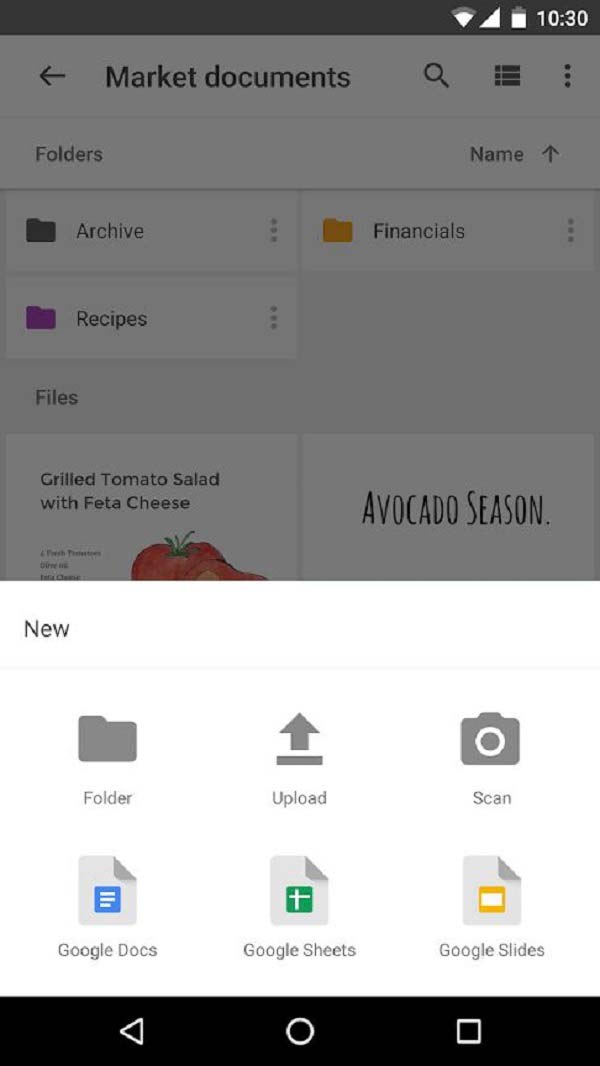
Passo 3 Você pode compartilhar e organizar seus arquivos, para que outras pessoas também possam visualizar seus arquivos e fazer comentários sobre eles.
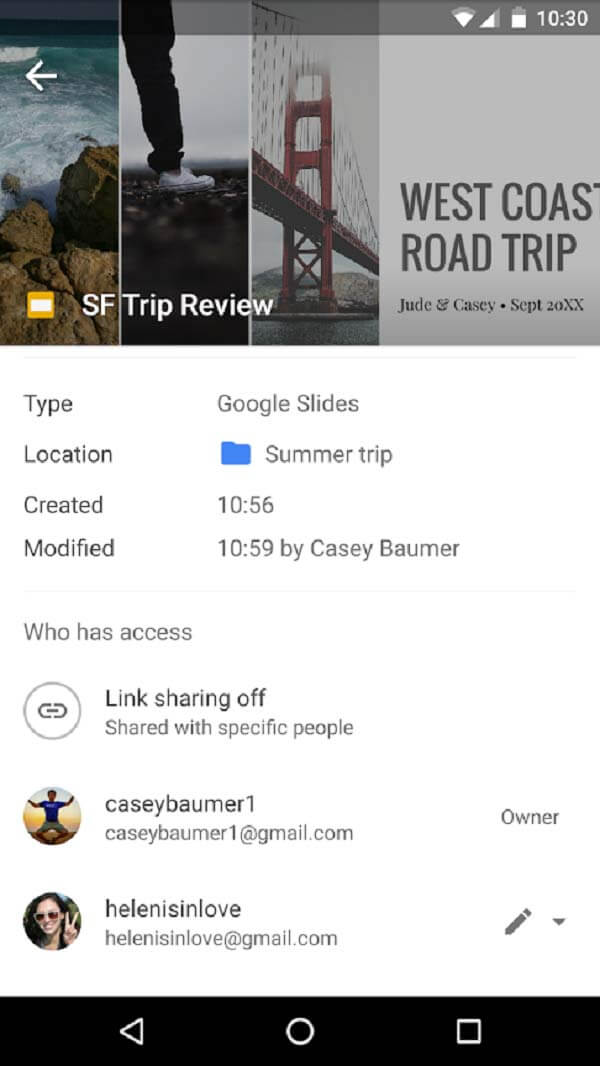
Como explicamos que você não pode fazer backup de vídeos e fotos com o Google Drive, você precisa recorrer ao Google Fotos se quiser fazer uma cópia de suas fotos e vídeos.
Passo 1 Faça o download do Google Fotos app e instale-o no seu telefone Android.
Passo 2 Ative "backup&sync" e selecione a qualidade da foto para seus uploads.
Haverá espaço de armazenamento ilimitado para suas fotos se você concordar em fazer backup de suas fotos em cópias compactadas. Se as fotos tiverem mais de 16 megapixels, o Google Fotos as reduzirá para esse tamanho. (Os originais em seu computador ou dispositivo móvel não serão alterados.) Os vídeos são limitados à resolução de 1080p.

Passo 3 Edite suas fotos
O Google Fotos fornece várias ferramentas de edição para seus usuários. Ajustes básicos incluem ferramentas para Light (brilho), Color e Pop (que adiciona mais contraste). As fotos incluem um controle deslizante de cor azul separado para ajustar a aparência do céu e da água.
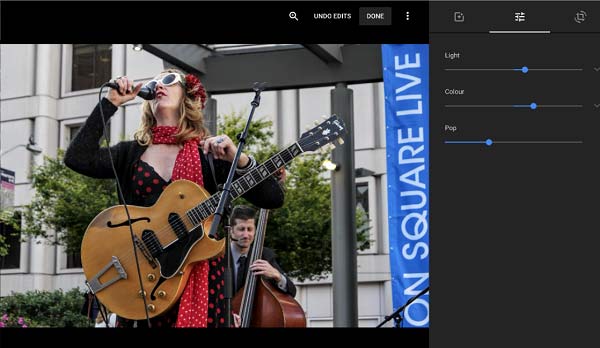
Passo 4 Compartilhe suas fotos com alguém
Você pode compartilhar uma única foto ou vídeo tocando nele e selecionando o ícone de upload no canto inferior esquerdo da tela. Você também pode clicar no botão Obter link para gerar um URL exclusivo para suas seleções que você pode colar em um e-mail, texto ou outra mensagem. Qualquer pessoa com o URL pode visualizar as fotos associadas a ele.
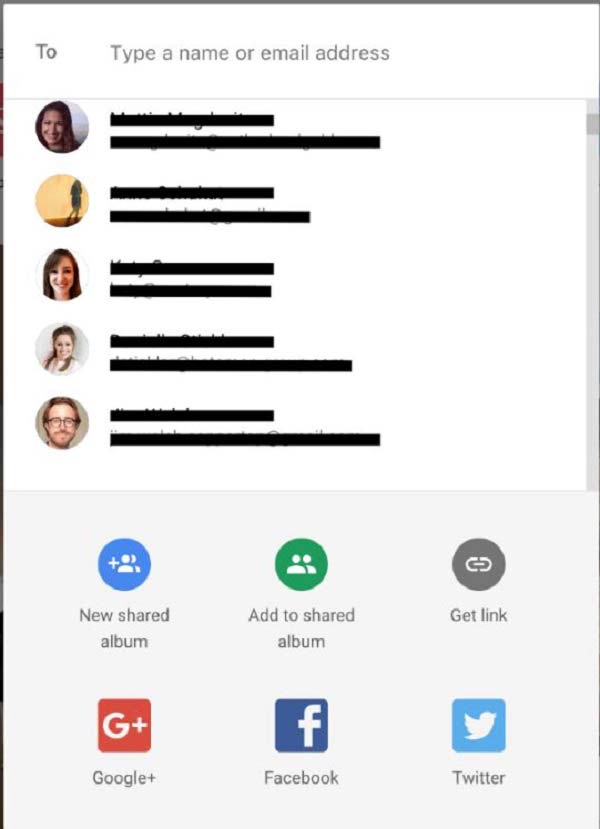
Parece que é inconveniente fazer backup de todos os dados do telefone Android para a nuvem com as ferramentas de backup e sincronização do Google. Porque você tem que usar dois programas diferentes para fazer backup de arquivos e fotos, bem como vídeos.
Existe alguma maneira de fazer backup de todos os arquivos no telefone Android de maneira fácil e conveniente?
Aiseesoft Android Data Backup & Restore será a melhor escolha para você. Ele fornece uma maneira simples de fazer backup e restaurar todos os tipos de arquivos em seu dispositivo Android. Você tem permissão para visualizar os dados em detalhes antes de restaurar os dados do backup. Além disso, você pode fazer backup e restaurar seletivamente os dados do Android sem problemas no PC e no Mac.
Prós:
1. Fácil de usar e seguro. Você tem permissão para definir uma senha para proteger seus backups importantes.
2. Você pode fazer backup seletivamente dos dados em seu telefone Android.
3. Se você excluir alguns dados de seu telefone por acidente, poderá restaurá-los de seu backup. E você pode visualizar todos os dados detalhados antes de restaurar os dados do backup.
4. Não é compatível com Windows e Mac.
Comparado com todas as ferramentas de backup e sincronização do Google mencionadas acima, este programa de backup de dados do Android é mais conveniente de usar. Você não precisa alternar entre dois programas diferentes para fazer backup de todos os arquivos no Google. Além do mais, não há limitação de armazenamento para Aiseesoft Android Data Backup & Restore. Você não será cobrado por serviço extra.
Quer tornar o backup um trabalho conveniente? Experimente este programa alternativo de ferramenta de backup e sincronização do Google, ele irá surpreendê-lo!